Верхняя запятая, или апостроф – это специальный типографский знак, напоминающий запятую, поднятую вверх. Он широко используется в различных языках мира при написании слов и имен собственных. В русском языке апостроф встречается реже, однако иногда требуется для написания определенных фамилий и названий.
Многие пользователи компьютеров сталкиваются с необходимостью вставить апостроф в текст. Однако найти этот знак на клавиатуре не так просто. В данной статье мы рассмотрим несколько эффективных способов размещения верхней запятой с помощью клавиатуры.
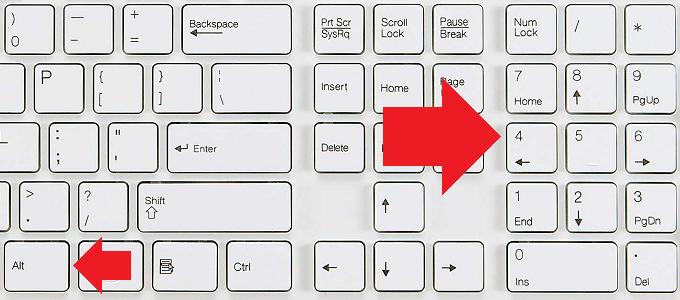
Поиск клавиши апострофа на английской раскладке
Чтобы найти клавишу апострофа на клавиатуре, необходимо переключиться на английскую раскладку. Это можно сделать с помощью сочетания клавиш Ctrl+Shift, Shift+Alt или через иконку языка на панели задач Windows. После переключения раскладки апостроф обычно располагается на клавише, где в русской раскладке находится буква «э». Нажав на эту клавишу, вы увидите апостроф.
Также апостроф может находиться рядом с цифрой «1» в верхнем правом углу клавиатуры. Если такая клавиша присутствует, то после переключения на английскую раскладку нажатие на нее также приведет к появлению апострофа.
Стоит отметить, что внешний вид символа апострофа может немного различаться в зависимости от того, какая именно клавиша была использована. Однако его функциональное назначение от этого не меняется.
Комбинации клавиш для вставки апострофа
Если на вашей клавиатуре отсутствует отдельная клавиша с апострофом, его можно вставить с помощью специальных комбинаций клавиш.
Один из вариантов - нажать и удерживать клавишу Alt, после чего на цифровой клавиатуре ввести числовой код апострофа. Наиболее распространены коды 0146, 39 или 039. После ввода кода клавишу Alt нужно отпустить, и на экране появится апостроф.
Перед использованием цифровой клавиатуры убедитесь, что она включена с помощью клавиши Num Lock. Также важно вводить код именно на цифровой клавиатуре, а не на основном блоке с цифрами.
Такая комбинация клавиш для вставки апострофа не требует переключения раскладки клавиатуры, поэтому она удобна, если вы работаете в русскоязычном тексте. Однако запомнить нужный код из нескольких цифр бывает непросто, особенно для тех, кто редко использует апостроф при наборе текста.
Использование таблицы символов
Еще один способ вставить апостроф - воспользоваться таблицей символов Windows. Это приложение содержит практически все доступные для ввода знаки, включая различные специальные символы.
Чтобы открыть таблицу, нажмите клавиши Win+R и введите в появившемся окне команду charmap.exe. После запуска приложения в списке слева нужно найти апостроф и кликнуть по нему мышью. Затем последовательно нажать кнопки «Выбрать» и «Копировать».
После этого апостроф будет помещен в буфер обмена Windows. Его можно вставить в любое место текста стандартными средствами - сочетанием клавиш CTRL+V или командой «Вставить» из меню «Правка».
Несмотря на кажущуюся сложность, таблица символов позволяет вставить практически любой редкий знак без переключения раскладки клавиатуры. Это особенно удобно, если нужно воспользоваться апострофом или другими символами в русскоязычном тексте.
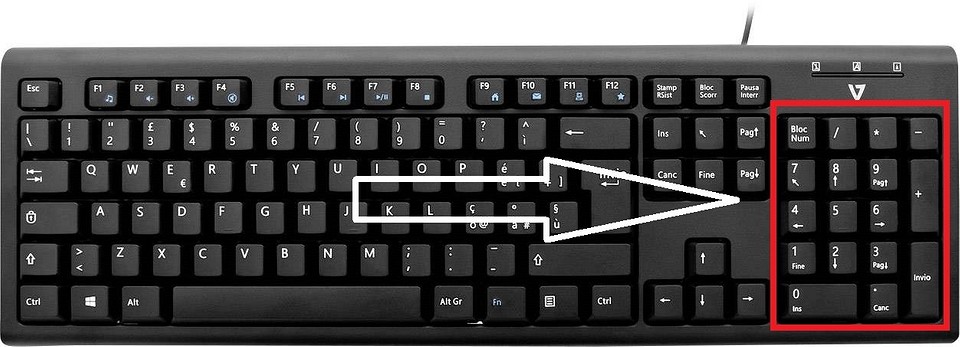
Размещение апострофа с помощью экранной клавиатуры
Еще один способ разместить апостроф, не используя физическую клавиатуру - воспользоваться встроенной в Windows экранной клавиатурой.
Для ее запуска нужно вызвать меню «Пуск» и найти соответствующую пиктограмму или ввести команду osk.exe в окне «Выполнить» (Win+R). После открытия экранной клавиатуры необходимо переключиться на английскую раскладку так же, как и при работе с обычной клавиатурой. Затем щелкнуть мышью по клавише с изображением апострофа.
После этого символ апострофа будет вставлен в текст в том месте, где расположен текстовый курсор. Таким образом, экранную клавиатуру можно использовать для вставки нужных символов без лишних комбинаций клавиш и поиска по таблицам.
Единственным минусом такого подхода является необходимость работы с дополнительным окном экранной клавиатуры поверх основных приложений. Но зато этот способ подходит для любых устройств, будь то настольный ПК, ноутбук или планшет.






















